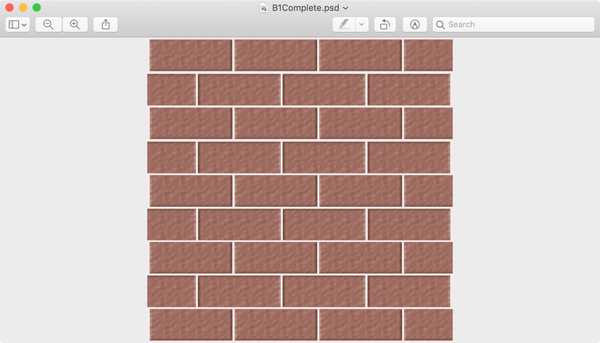Nettlesing med faner måtte være en av de største oppfinnelsene nettbrukere har hatt glede av siden AOLs nettleser fra Netscape kom langt tilbake på 1990-tallet.
Som alltid, med stor kraft kommer stort ansvar.
Ikke bruk faner på en ansvarlig måte, og du vil anstrenge systemressursene til punktet der Safari bremser Mac-en din til å gjennomsøke. Du trenger heller ikke at jeg skal fortelle deg at å holde for mange faner åpne samtidig er en invitasjon til å gå ned gjennom kaninhullet i Great Time-Suck.
Kan du dessuten forestille deg hvor mye tid du har tapt ved å klikke rundt åpne faner og sveipe det fanearket til venstre og høyre for å prøve å finne fanen du leter etter? I tillegg til å ha for mange åpne faner, dreper definitivt din evne til å tømme tankene og fokusere på arbeidet ditt.
Sjekk ut videoen nedenfor for å lære mer om hvorfor faner noen ganger kan være produktivitetsdrepere.
Hvis du er som meg, har du et par dusin åpne faner i Safari til enhver tid.
Hver gang jeg legger merke til at Mac-ens respons er påvirket av å ha for mange faner åpne, eller bare ønsker å fokusere på oppgaven uten noen distraksjoner, bruker jeg et enkelt triks som lar meg lukke alle Safari-fanene, bortsett fra den jeg ' Jeg liker å fokusere på, i ett fall.
Det kan være en nyhet jeg tilfeldigvis er interessert i, en artikkel med lang form jeg vil lese grundig eller kanskje et raskt HTML-spill for å drepe noen minutter av tiden min..
Og når jeg er ferdig med en oppgave i Safari, kan jeg alltid raskt gjenoppstå de lukkede fanene mine én etter én eller gjenopprette alle vinduer og faner fra min siste surfesession samtidig..
Når flere faner er åpne i et Safari-vindu og du ønsker å lukke dem alle unntatt en, kan du gjøre det på tre forskjellige måter som beskrevet nedenfor..
Metode nr. 1: høyreklikk
Du kan lukke alle Safari-faner som ikke lenger er nødvendig, bortsett fra den aktive fanen uten å trykke noen tastatursnarveier eller bruke menyalternativer.
1) Velg Safari-vinduet med flere faner åpne.
2) Kontroll (⌃) -klikk eller Høyreklikk med musen eller styreflaten fanen du vil beholde.

Å høyreklikke på fanen får opp sin kontekstuelle meny
3) Velg alternativet Lukk Andre faner fra en popup-meny.
Dette vil øyeblikkelig lukke alle åpne faner bortsett fra de valgte valgte.
Metode nr. 2: Lukk fane for fane
Du kan også lukke alle Safari-kategoriene bortsett fra den aktive på denne måten:
1) Velg Safari-vinduet med flere faner åpne.
2) Alternativ (⌥) -klikk det nære symbolet (“x”) til venstre på fanen du vil legge igjen.

Å klikke på Lukk faneknappen mens du holder Option (⌥) -tasten gjør også susen
Denne metoden vil også lukke alle åpne faner i det gjeldende Safari-vinduet, bortsett fra den valgte kategorien. Å lukke alt, unntatt den viktigste fanen, er en god måte å forhindre deg i å bli distrahert og samtidig frigjøre verdifulle datamaskinressurser til andre oppgaver.
Metode nr. 3: hurtigtast
Du kan også bruke tastatur- eller menysnarveier for å lukke alle Safari-kategoriene, bortsett fra en.
1) Velg Safari-vinduet med flere faner åpne.
2) Klikk på fanen du vil vedlikeholde.

Å lukke unødvendige faner forlenger batteriets levetid og får Mac-en til å kjøre raskere
3) Klikk på Fil menyen, hold inne Alternativ (⌥) tast og velg alternativet Lukk Andre faner.
TIPS: du kan også trykke Alternativ (⌥) -Kommando (⌘) -W for å oppnå samme effekt.
Dette vil holde fanen du ser for øyeblikket åpen og lukke alle andre.
Faner i andre apper
I macOS Sierra og oppover kan andre apper også slå sammen flere vinduer til en rad faner.
Ikke bare det, men du kan til og med bruke de nevnte Safari-snarveiene til å lukke faner i andre apper. For eksempel kan du kontrollklikke på fanen i TextEdit for å åpne en hurtigmeny, og deretter velge alternativet Lukk andre faner. På samme måte kan du Alternativklikke på “x” -symbolet i fanen for å lukke alle andre åpne faner i et vindu mens du opprettholder den nåværende fanen.

Faner i Apples TextEdit-app
Du kan opprette faner i Finder-vinduer, så vel som i Apples aksjeapper som TextEdit og tredjepartsapper som Pixelmator (bare velg Vindu → Slå sammen alle Windows). Denne funksjonen fungerer bare i apper som støtter å jobbe med flere dokumenter og bla gjennom faner.
Trenger hjelp? Spør iDB!
Hvis du liker denne hvordan du gjør, kan du gi den videre til dine støttepersoner og legge igjen en kommentar nedenfor.
Ble sittende fast? Er du usikker på hvordan du gjør visse ting på Apple-enheten din? Gi beskjed via [email protected] og en fremtidig veiledning kan gi en løsning.
Send inn dine veiledningsforslag via [email protected].